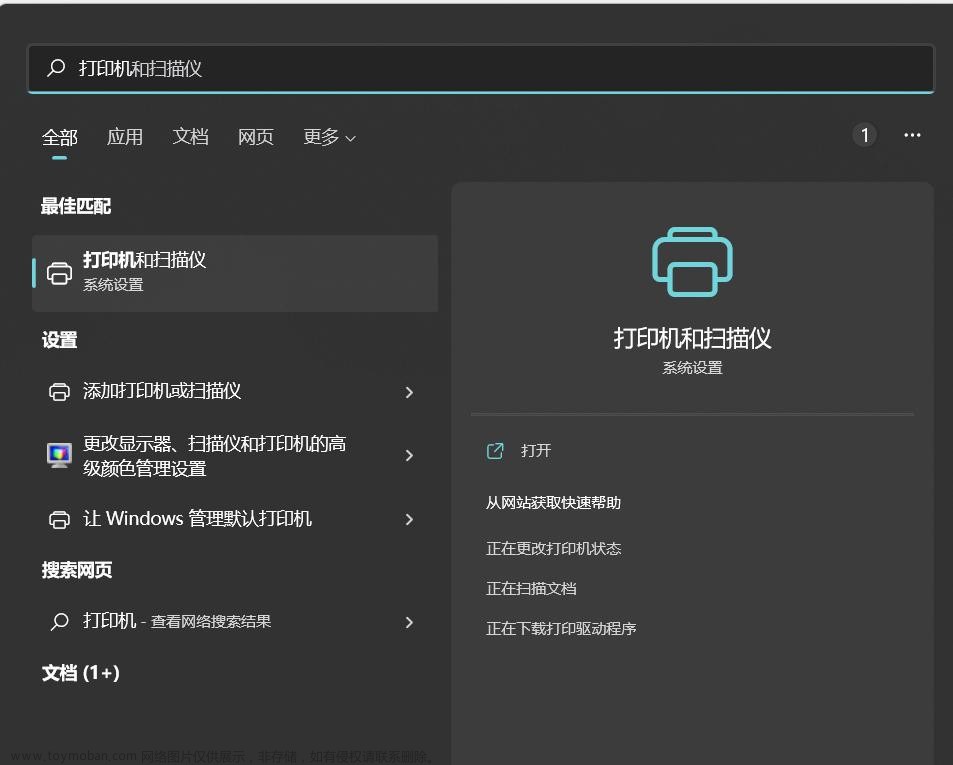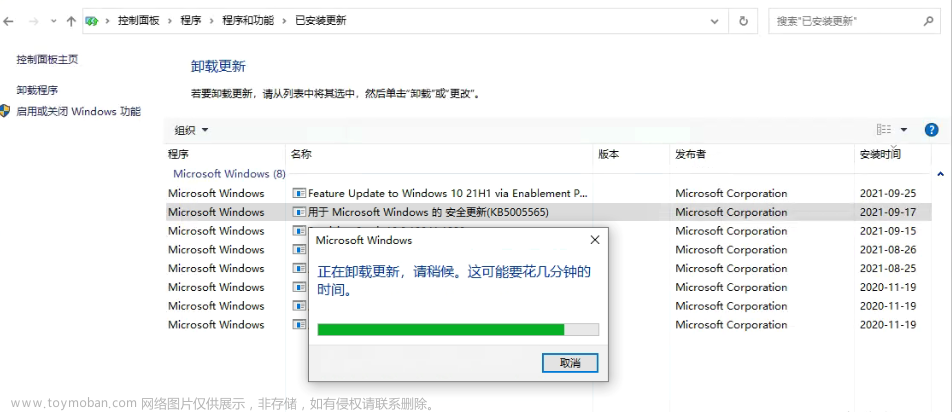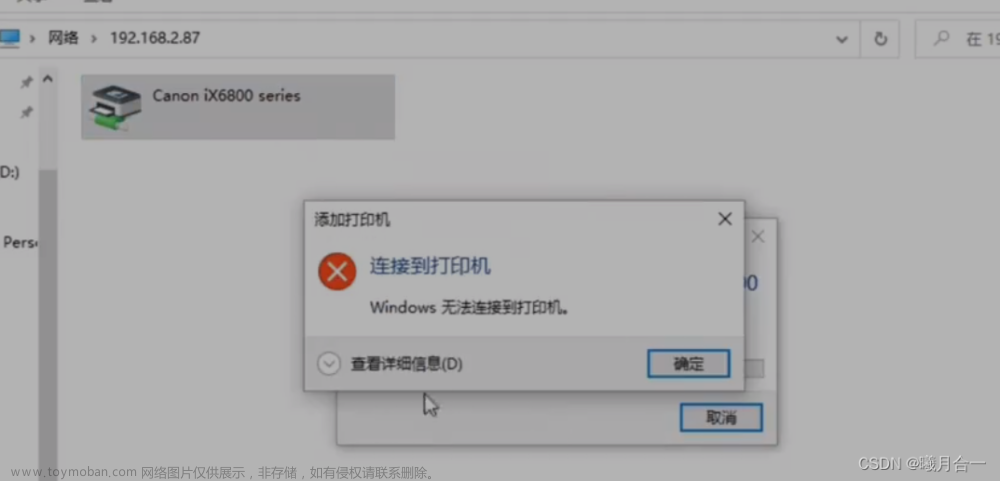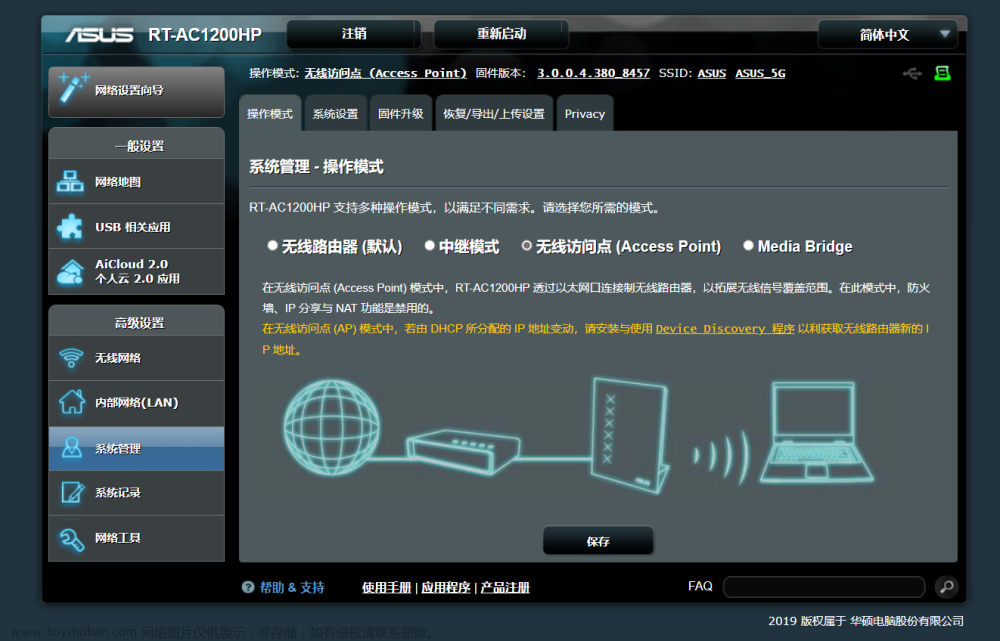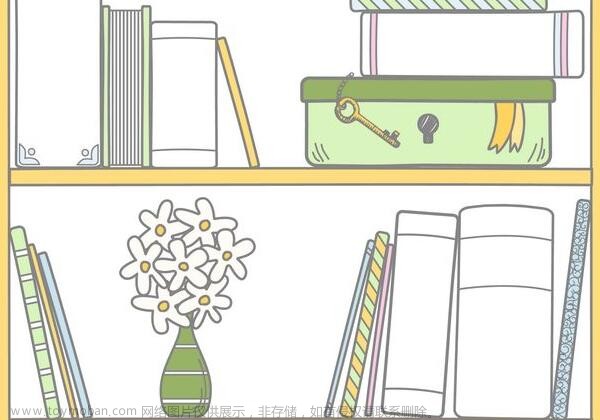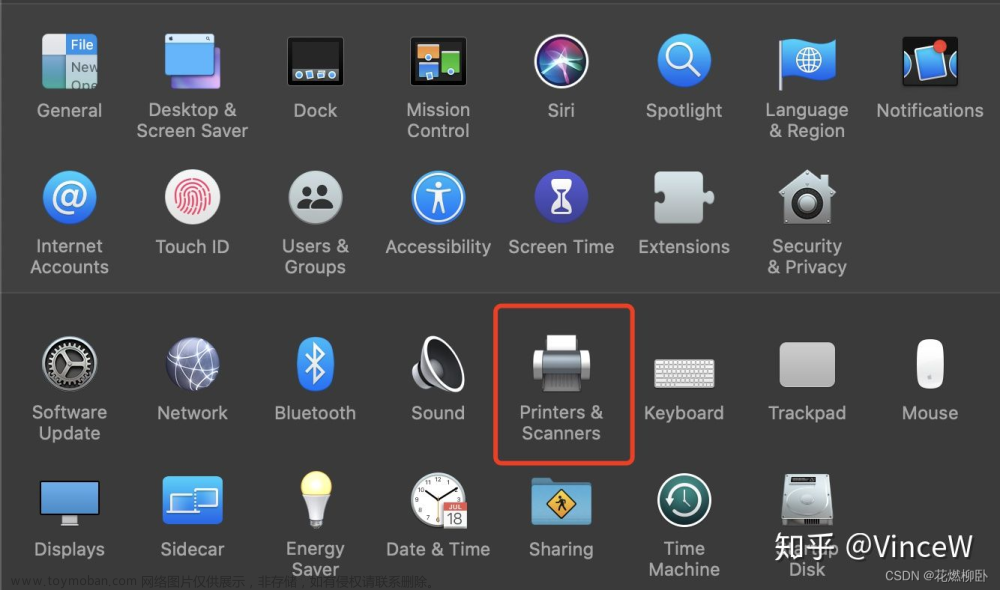为了更方便学习,我买了一个打印机来打印需要用的资料,但是操作了半天还是没连接上,想请问一下有经验的朋友是怎么将打印机与电脑进行连接的呢?
在现代人的工作和生活中,打印机是一个重要的设备。我们可以利用打印机进行资料、文件等的打印。但是也会有很多朋友遇到打印机与电脑连接不上的问题。电脑怎样连接打印机?详细的操作方法已经总结好啦!

方法1:利用USB连接电脑与打印机
电脑怎样添加打印机?最常见的连接方式是使用USB进行连接。具体操作如下:
1.确保您的电脑和打印机都处于关闭状态;
2.找到打印机的USB端口,插入USB线;
3.将另一端的USB插头连接到电脑的USB端口,打开电脑和打印机,它们应该自动识别并连接。

方法2:无线网络连接电脑与打印机
有时候我们可能一台打印机需要连接多台电脑。如何在办公室共享一台打印机?我们也可以采用无线网络连接的方式,具体操作如下:
1.确保您的打印机具备无线功能,并且处于开启状态;
2.在您的电脑上,点击任务栏的无线网络图标,选择适当的网络并连接;
3.打开电脑上的控制面板,找到【设备和打印机】选项;
4.点击【添加打印机】按钮,系统将搜索可用的打印机;
5.选择您的打印机,并按照屏幕上的指示完成安装和配置过程;
6.完成后,您的电脑和打印机将通过无线网络连接,可以进行打印操作。

方法3:蓝牙连接电脑与打印机
怎样用电脑连接打印机?使用蓝牙连接也是不错的选择,我们可以将打印机通过网络连接到电脑后进行以下操作:
1.确保您的电脑和打印机都具备蓝牙功能,并且已启用;
2.打开您的电脑上的设置,进入【蓝牙和其他设备】选项;
3.在打印机上启用蓝牙连接,并确保处于可检测状态;
4.在电脑上点击【添加蓝牙或其他设备】按钮;
5.选择【打印机】,系统将搜索可用的打印机;
6.选择您的打印机,并按照屏幕上的指示完成安装和配置过程;
7.成功后,您的电脑和打印机将通过蓝牙连接,可以进行打印操作。

方法4:使用专用连接软件连接打印机和电脑
某些打印机品牌提供了专用的连接软件,您可以从官方网站上下载并安装该软件,打开软件并按照屏幕上的指示进行设置和配置。
1.选择您要连接的打印机型号并进行连接测试;
2.完成设置后,您的电脑和打印机将通过专用连接软件实现连接,并可以进行打印操作;

总结:
打印机作为当代人的效率好帮手,可以在办公或学习等方面为我们提供很多方便。买了打印机后,电脑怎样连接打印机?对于部分人来说也是一个问题。上述小编说的4种方法可以任选其一来帮助我们!
往期推荐:
C盘中哪些文件可以删除?这些文件放心删!https://blog.csdn.net/datarecover/article/details/131300843?spm=1001.2014.3001.5501
电脑桌面图标打不开?尝试这3个解决方法!https://blog.csdn.net/datarecover/article/details/131302112文章来源:https://www.toymoban.com/news/detail-584270.html
照片怎么恢复?数据恢复就看这4个方法!https://blog.csdn.net/datarecover/article/details/131240392文章来源地址https://www.toymoban.com/news/detail-584270.html
到了这里,关于电脑怎样连接打印机?分享4个简单操作!的文章就介绍完了。如果您还想了解更多内容,请在右上角搜索TOY模板网以前的文章或继续浏览下面的相关文章,希望大家以后多多支持TOY模板网!